RIGHT函数在身份证号码验证实例的应用
验证身份证号是否正确的公式、通过身份证号提取出生年月、性别、年龄等的公式汇总
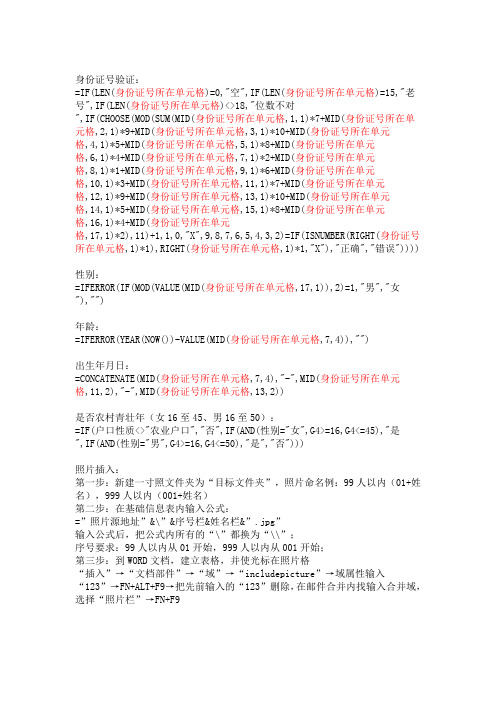
身份证号验证:=IF(LEN(身份证号所在单元格)=0,"空",IF(LEN(身份证号所在单元格)=15,"老号",IF(LEN(身份证号所在单元格)<>18,"位数不对",IF(CHOOSE(MOD(SUM(MID(身份证号所在单元格,1,1)*7+MID(身份证号所在单元格,2,1)*9+MID(身份证号所在单元格,3,1)*10+MID(身份证号所在单元格,4,1)*5+MID(身份证号所在单元格,5,1)*8+MID(身份证号所在单元格,6,1)*4+MID(身份证号所在单元格,7,1)*2+MID(身份证号所在单元格,8,1)*1+MID(身份证号所在单元格,9,1)*6+MID(身份证号所在单元格,10,1)*3+MID(身份证号所在单元格,11,1)*7+MID(身份证号所在单元格,12,1)*9+MID(身份证号所在单元格,13,1)*10+MID(身份证号所在单元格,14,1)*5+MID(身份证号所在单元格,15,1)*8+MID(身份证号所在单元格,16,1)*4+MID(身份证号所在单元格,17,1)*2),11)+1,1,0,"X",9,8,7,6,5,4,3,2)=IF(ISNUMBER(RIGHT(身份证号所在单元格,1)*1),RIGHT(身份证号所在单元格,1)*1,"X"),"正确","错误"))))性别:=IFERROR(IF(MOD(VALUE(MID(身份证号所在单元格,17,1)),2)=1,"男","女"),"")年龄:=IFERROR(YEAR(NOW())-VALUE(MID(身份证号所在单元格,7,4)),"")出生年月日:=CONCATENATE(MID(身份证号所在单元格,7,4),"-",MID(身份证号所在单元格,11,2),"-",MID(身份证号所在单元格,13,2))是否农村青壮年(女16至45、男16至50):=IF(户口性质<>"农业户口","否",IF(AND(性别="女",G4>=16,G4<=45),"是",IF(AND(性别="男",G4>=16,G4<=50),"是","否")))照片插入:第一步:新建一寸照文件夹为“目标文件夹”,照片命名例:99人以内(01+姓名),999人以内(001+姓名)第二步:在基础信息表内输入公式:=”照片源地址”&\”&序号栏&姓名栏&”.jpg”输入公式后,把公式内所有的“\”都换为“\\”;序号要求:99人以内从01开始,999人以内从001开始;第三步:到WORD文档,建立表格,并使光标在照片格“插入”→“文档部件”→“域”→“includepicture”→域属性输入“123”→FN+ALT+F9→把先前输入的“123”删除,在邮件合并内找输入合并域,选择“照片栏”→FN+F9。
身份证正确检验及验证公式
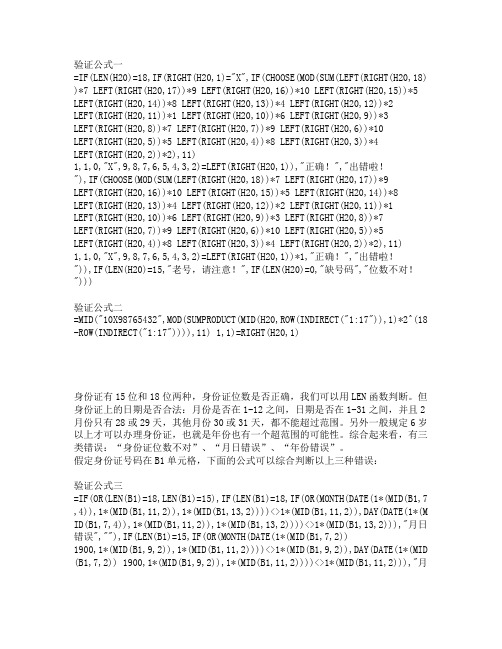
验证公式一=IF(LEN(H20)=18,IF(RIGHT(H20,1)="X",IF(CHOOSE(MOD(SUM(LEFT(RIGHT(H20,18) )*7 LEFT(RIGHT(H20,17))*9 LEFT(RIGHT(H20,16))*10 LEFT(RIGHT(H20,15))*5 LEFT(RIGHT(H20,14))*8 LEFT(RIGHT(H20,13))*4 LEFT(RIGHT(H20,12))*2LEFT(RIGHT(H20,11))*1 LEFT(RIGHT(H20,10))*6 LEFT(RIGHT(H20,9))*3LEFT(RIGHT(H20,8))*7 LEFT(RIGHT(H20,7))*9 LEFT(RIGHT(H20,6))*10LEFT(RIGHT(H20,5))*5 LEFT(RIGHT(H20,4))*8 LEFT(RIGHT(H20,3))*4LEFT(RIGHT(H20,2))*2),11)1,1,0,"X",9,8,7,6,5,4,3,2)=LEFT(RIGHT(H20,1)),"正确!","出错啦!"),IF(CHOOSE(MOD(SUM(LEFT(RIGHT(H20,18))*7 LEFT(RIGHT(H20,17))*9LEFT(RIGHT(H20,16))*10 LEFT(RIGHT(H20,15))*5 LEFT(RIGHT(H20,14))*8 LEFT(RIGHT(H20,13))*4 LEFT(RIGHT(H20,12))*2 LEFT(RIGHT(H20,11))*1LEFT(RIGHT(H20,10))*6 LEFT(RIGHT(H20,9))*3 LEFT(RIGHT(H20,8))*7LEFT(RIGHT(H20,7))*9 LEFT(RIGHT(H20,6))*10 LEFT(RIGHT(H20,5))*5LEFT(RIGHT(H20,4))*8 LEFT(RIGHT(H20,3))*4 LEFT(RIGHT(H20,2))*2),11)1,1,0,"X",9,8,7,6,5,4,3,2)=LEFT(RIGHT(H20,1))*1,"正确!","出错啦!")),IF(LEN(H20)=15,"老号,请注意!",IF(LEN(H20)=0,"缺号码","位数不对!")))验证公式二=MID("10X98765432",MOD(SUMPRODUCT(MID(H20,ROW(INDIRECT("1:17")),1)*2^(18 -ROW(INDIRECT("1:17")))),11) 1,1)=RIGHT(H20,1)身份证有15位和18位两种,身份证位数是否正确,我们可以用LEN函数判断。
excel各种公式汇总

Dim rRng As Range
Set rRng = Application.Intersect(Target, Range(" f6:f48"))
If rRng Is Nothing Then End
=AND(OR(LEN(F4)=15,LEN(F4)=18),ISNUMBER(F4))
=AND(OR(LEN(H4)=7,LEN(H4)=11),ISNUMBER(H4))
(删除空白行的宏语言)
----------------------------------------------------------------------------------------
(5) 小于或等于50 =COUNTIF(data,"<=50") ¬
(6) 大于E5单元格的值 =COUNTIF(data,">"&$E$5)
(7) 等于E5单元格的值 =COUNTIF(data,$E$5)
Dim rCell As Range
For Each rCell In rRng
Select Case rCell.Value
Case 1
rCell.Value = "小学"
Case 2
rCell.Value = "初中"
Case 3
rCell.Value = "高中"
Case 4
--------------------------------------------------------------------------------------------------------------------------
利用身份证号码提取个人信息

利用身份证号码提取个人信息利用身份证号码提取个人信息(如生日、性别、年龄、籍贯、是否成年)——excel超级应用,举一反三下面是我个人搜集整理的excel的应用方法,非常的有用,和大家一块分享。
利用身份证号码提取个人信息(身份证号码一定要正确,如果没有特别说明则身份证放在B列)1、利用身份证号码提取性别=IF(LEN(B2)=18,IF(MID(B2,17,1)/2=INT(MID(B2,17,1)/2),"F"," M"),IF(MID(B2,15,1)/2=INT(MID(B2,15,1)/2),"F","M")) 显示格式为:F、M(F为女、M为男)=IF(LEN(B2)=18,IF(MID(B2,17,1)/2=INT(MID(B2,17,1)/2),"女","男"),IF(MID(B2,15,1)/2=INT(MID(B2,15,1)/2),"女","男")) 显示格式为:男、女2、(推荐方法一:不用判断身份证位数)利用身份证号码提取出生年月(1)=DATE(MID(B2,7,4),MID(B2,11,2),MID(B2,13,2))显示格式为:1996-1-1、1996-12-1、1999-12-12、1997-2-18(2)=CONCATENATE(MID(B2,7,4),"-",MID(B2,11,2),"-",MID(B2,13,2))显示格式为:1996-01-01、1996-12-01、1999-12-12、1997-02-18(3)=IF(LEN(B2)=15,19&MID(B2,7,2)&"年",MID(B2,7,4)&"年")&IF(LEN(B2)=15,MID(B2,9,2)&"月",MID(B2,11,2)&"月")&IF(LEN(B2)=15,MID(B2,11,2)&"日",MID(B2,13,2)&"日") 显示格式为:1996年01月01日、1996年12月01日、1999年12月12日、1997年02月18日(方法二:需要判断身份证位数)提取出生年月信息身份证号写在A列。
用Excel从身份证号码中提取信息(年龄、性别、出生地)

用Excel从身份证号码中提取信息(年龄、性别、出生地)出生年月日信息提取:方法一:在记录列中输入公式:=--TEXT(MID(B2,7,6+IF(LEN(B2)=15,0,2)),"#-00-00"),往下复制,无论15位还是18位身份证号码全部搞定,方法最简单。
方法二、在记录列中输入公式:=--IF(LEN(B2)=15,TEXT(MID(B2,7,6),"##-00-00"),TEXT(MID(B2,7,8),"####-00-00")),往下复制,无论15位还是18位身份证号码全部搞定,公式增加了几个字符,原理差不多,结果一致。
原理:使用函数text、if、mid、len。
注意:1、B列存放身份证号码。
存放在其它列,则在公式中作相应调整。
2、计算出错(#V ALUE!),说明身份证号码有错。
3、日期显示格式,可在单元格格式中设置。
性别信息提取:在记录列中输入公式:=IF(LEN(B2)=15,IF(MOD(RIGHT(B2),2)=0,"女","男"),IF(MOD(LEFT(RIGHT(B2,2)),2)=0,"女","男"))无论15位还是18位身份证号码全部轻松完成。
原理:使用函数IF、LEN、MOD、LEFT、RIGHT。
注意:1、B列存放身份证号码。
存放在其它列,则在公式中作相应调整。
2、计算出错(#V ALUE!),说明身份证号码有错。
出生地信息提取:在记录列中输入公式:=LEFT(B2,6),往下复制,然后根据代码用VLOOKUP查询发证地或者是出生地信息。
Excel文件模板:从身份证号码中提取信息使用的模板:使用Excel从身份证号码提取信息.xls点击该图标,打开该EXCEL文件,另存为××文件,即可使用。
谢谢你的使用。
用Excel函数计算年龄几法

在excel表格中,根据身份证号码就可以自动提取出生年月、性别、年龄。
第一,身份证号码的组成。
当今的身份证号码由18位数字组成:前6位为地址码,第7至14位为出生日期码,第15至17位为顺序码,第18位为校验码。
15~17位为顺序号,其中第17位如果是单数为男性分配码,双数为女性分配码。
即通过第17位数字,可以判断性别,奇数为男,偶数为女。
下面以实例的方式讲解如何根据身份证号码自动提取出生年月、性别、年龄。
首先,在excel中输入以下表格,实例如下面所示。
(身份证号码的输入方法见IT部落窝《excel如何输入身份证号码》文章介绍,网址是: /show.asp?id=266)A B C D E姓名身份证号码出生日期性别年龄张三510321************ 1972年05月03日女37第二,根据身份证号码自动提取出生年月在目标单元格输入公式:=MID(B2,7,4)&"年"&MID(B2,11,2)&"月"&MID(B2,13,2)&"日",回车确定,单元格内会出现与身份证号码相关的出生日期。
其它单元格的填充,不必一一输入公式,只需选中该单元格复制,在其它单元格内粘贴即可。
提示:MID函数是提供的一个“从字符串中提取部分字符”的函数命令。
第三,根据身份证号码自动提取性别的方法在目标单元格输入公式:=IF(MOD(RIGHT(LEFT(B2,17)),2),"男","女")提示:IF函数:根据逻辑表达式测试的结果,返回相应的值。
IF函数允许嵌套。
RIGHT函数:根据所指定的字符数返回文本串中最后一个或多个字符。
第四,根据身份证号码自动提取年龄的方法在目标单元格输入公式:=DATEDIF(TEXT(MID(B2,7,6+2*(LEN(B2)=18)),"#-00-00"),NOW(),"y"),回车确定。
身份证正确检验及验证公式

考据公式一=IF(LEN(H20)=18,IF(RIGHT(H20,1)="X",IF(CHOOSE(MOD(SUM(LEFT(RIGHT(H20,18) )*7 LEFT(RIGHT(H20,17))*9 LEFT(RIGHT(H20,16))*10 LEFT(RIGHT(H20,15))*5LEFT(RIGHT(H20,14))*8 LEFT(RIGHT(H20,13))*4 LEFT(RIGHT(H20,12))*2LEFT(RIGHT(H20,11))*1 LEFT(RIGHT(H20,10))*6 LEFT(RIGHT(H20,9))*3LEFT(RIGHT(H20,8))*7 LEFT(RIGHT(H20,7))*9 LEFT(RIGHT(H20,6))*10LEFT(RIGHT(H20,5))*5 LEFT(RIGHT(H20,4))*8 LEFT(RIGHT(H20,3))*4LEFT(RIGHT(H20,2))*2),11)1,1,0,"X",9,8,7,6,5,4,3,2)=LEFT(RIGHT(H20,1))," 正确! "," 出错啦!"),IF(CHOOSE(MOD(SUM(LEFT(RIGHT(H20,18))*7 LEFT(RIGHT(H20,17))*9LEFT(RIGHT(H20,16))*10 LEFT(RIGHT(H20,15))*5 LEFT(RIGHT(H20,14))*8LEFT(RIGHT(H20,13))*4 LEFT(RIGHT(H20,12))*2 LEFT(RIGHT(H20,11))*1LEFT(RIGHT(H20,10))*6 LEFT(RIGHT(H20,9))*3 LEFT(RIGHT(H20,8))*7LEFT(RIGHT(H20,7))*9 LEFT(RIGHT(H20,6))*10 LEFT(RIGHT(H20,5))*5LEFT(RIGHT(H20,4))*8 LEFT(RIGHT(H20,3))*4 LEFT(RIGHT(H20,2))*2),11)1,1,0,"X",9,8,7,6,5,4,3,2)=LEFT(RIGHT(H20,1))*1," 正确! "," 出错啦!")),IF(LEN(H20)=15," 老号,请注意! ",IF(LEN(H20)=0," 缺号码 "," 位数不对! ")))考据公式二=MID("10X98765432",MOD(SUMPRODUCT(MID(H20,ROW(INDIRECT("1:17")),1)*2^(18 -ROW(INDIRECT("1:17")))),11) 1,1)=RIGHT(H20,1)身份证有 15 位和 18 位两种,身份证位数可否正确,我们能够用LEN函数判断。
身份证正确检验及验证公式
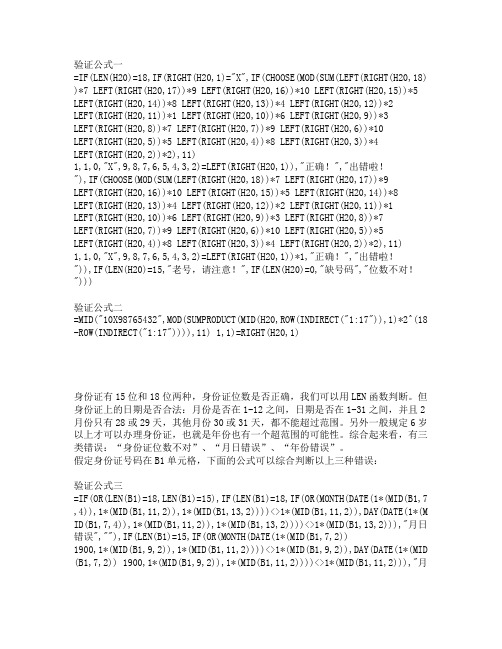
验证公式一=IF(LEN(H20)=18,IF(RIGHT(H20,1)="X",IF(CHOOSE(MOD(SUM(LEFT(RIGHT(H20,18) )*7 LEFT(RIGHT(H20,17))*9 LEFT(RIGHT(H20,16))*10 LEFT(RIGHT(H20,15))*5 LEFT(RIGHT(H20,14))*8 LEFT(RIGHT(H20,13))*4 LEFT(RIGHT(H20,12))*2LEFT(RIGHT(H20,11))*1 LEFT(RIGHT(H20,10))*6 LEFT(RIGHT(H20,9))*3LEFT(RIGHT(H20,8))*7 LEFT(RIGHT(H20,7))*9 LEFT(RIGHT(H20,6))*10LEFT(RIGHT(H20,5))*5 LEFT(RIGHT(H20,4))*8 LEFT(RIGHT(H20,3))*4LEFT(RIGHT(H20,2))*2),11)1,1,0,"X",9,8,7,6,5,4,3,2)=LEFT(RIGHT(H20,1)),"正确!","出错啦!"),IF(CHOOSE(MOD(SUM(LEFT(RIGHT(H20,18))*7 LEFT(RIGHT(H20,17))*9LEFT(RIGHT(H20,16))*10 LEFT(RIGHT(H20,15))*5 LEFT(RIGHT(H20,14))*8 LEFT(RIGHT(H20,13))*4 LEFT(RIGHT(H20,12))*2 LEFT(RIGHT(H20,11))*1LEFT(RIGHT(H20,10))*6 LEFT(RIGHT(H20,9))*3 LEFT(RIGHT(H20,8))*7LEFT(RIGHT(H20,7))*9 LEFT(RIGHT(H20,6))*10 LEFT(RIGHT(H20,5))*5LEFT(RIGHT(H20,4))*8 LEFT(RIGHT(H20,3))*4 LEFT(RIGHT(H20,2))*2),11)1,1,0,"X",9,8,7,6,5,4,3,2)=LEFT(RIGHT(H20,1))*1,"正确!","出错啦!")),IF(LEN(H20)=15,"老号,请注意!",IF(LEN(H20)=0,"缺号码","位数不对!")))验证公式二=MID("10X98765432",MOD(SUMPRODUCT(MID(H20,ROW(INDIRECT("1:17")),1)*2^(18 -ROW(INDIRECT("1:17")))),11) 1,1)=RIGHT(H20,1)身份证有15位和18位两种,身份证位数是否正确,我们可以用LEN函数判断。
在excel中巧妙运用身份证号码输入身份证号如何做到自动显示姓别_年龄及出生年月日

1、在excel中输入身份证号如何做到自动显示姓别,年龄及出生年月日15位和18位的身份证号都合适的了。
设内容如下:........A列......B列......C列......D列....1 身份证号性别出生年月年龄2(输入身份证号)算年龄的:=IF(OR(LEN(A2)=15,LEN(A2)=18),RIGHT(IF(IF(LEN(A2)=15,MID(A2,9,2),MID(A2,1 1,2))*100+IF(LEN(A2)=15,MID(A2,11,2),MID(A2,13,2))>MONTH(TODAY())*100+DAY (TODAY()),YEAR(TODAY())-IF(LEN(A2)=15,MID(A2,7,2),MID(A2,9,2))-1,YEAR(TOD AY())-IF(LEN(A2)=15,MID(A2,7,2),MID(A2,9,2))),2),"证号错误")算性别的:=IF(LEN(A2)=15,(IF(OR(ABS(RIGHT(A2))=1,ABS(RIGHT(A2))=3,ABS(RIGHT(A2))=5, ABS(RIGHT(A2))=7,ABS(RIGHT(A2))=9),"男","女")),(IF(OR(ABS(MID(A2,17,1))=1,ABS(MID(A2,17,1))=3,ABS(MID(A2,17,1))=5,AB S(MID(A2,17,1))=7,ABS(MID(A2,17,1))=9),"男","女")))算出生年月的:=DATE(IF(LEN(A2)=15,MID(A2,7,2),MID(A2,9,2)),IF(LEN(A2)=15,MID(A2,9,2),MI D(A2,11,2)),IF(LEN(A2)=15,MID(A2,11,2),MID(A2,13,2)))【身份证信息提取】从身份证号码中提取出生年月日=TEXT(MID(A1,7,6+(LEN(A1)=18)*2),"#-00-00")+0=TEXT(MID(A1,7,6+(LEN(A1)=18)*2),"#-00-00")*1=IF(A2<>"",TEXT((LEN(A2)=15)*19&MID(A2,7,6+(LEN(A2)=18)*2),"#-00-00")+0,) 显示格式均为yyyy-m-d。
LEFT和RIGHT及MID函数的使用方法实例

left函数的语法为:LEFT(text, [num_chars])
其中text为要取得给定值的文本数据源,num_chars表示需要从左开始算提取几个字符数,其中每个字符按1计数。
例如:“=LEFT(,3)”表示从字符”“中取前三位字符,运行的结果为123。
1.right函数的语法为:RIGHT(text,[num_chars])
其中text为要取得给定值的文本数据源,num_chars表示需要从右开始算提取几个字符数,其中每个字符按1计数。
例如:“=right(,3)”表示从字符”“中取后三位字符,运行的结果为678。
2.mid函数的语法为:MID(text, start_num, num_chars)
其中text为要取得给定值的文本数据源,start_num表示指定从第几位开始提取,num_chars表示需要从指定位置开始算提取几个字符数,其中每个字符按1计数。
例如:“=MID(,2,3)”表示从字符”“中的第二位开始取三位字符,运行的结果为234。
Excel表格中如何依据据身份证号码自动填出生日期

Excel表格中如何依据据身份证号码自动填出生日期一、e某cel里依据身份证号自动生成年龄1、假设A1为身份号,15、18位都可,在B1显示此人年龄(至2022年底计算),公式如下:=2022-LEFT(IF(LEN(A1)=15,19&TE某T(MID(A1,7,6),\7,8),\2、或者采取下列公式:=IF((RIGHT(20220528-IF(LEN(A1)=15,19&TE某T(MID(A1,7,6),\T(MID(A1,7,8),\MID(A1,7,6),\3-IF(LEN(A1)=15,19&TE 某T(MID(A1,7,6),\00000\3、年龄(周岁):=DATEDIF(A2,B2,\年\月\,A2为出生年月,B2为截止日期二、提取出生年月信息由于只需要填写出生日期,因此这里我们只需要关心身份证号码的相应部位即可,在C2单元格中输入公式“=IF(LEN(A2)=15,MID(A2,7,4),MID(A2,9,4))”,其中:LEN(A2)=15:检查A1单元格中字符串的字符数目,本例的含义是检查身份证号码的长度是否是15位。
MID(A2,7,4):从A1单元格中字符串的第7位开始提取四位数字,本例中表示提取15位身份证号码的第7、8、9、10位数字。
MID(A2,9,4):从A1单元格中字符串的第9位开始提取四位数字,本例中表示提取18位身份证号码的第9、10、11、12位数字。
IF(LEN(A2)=15,MID(A2,7,4),MID(A2,9,4)):IF是一个逻辑判断函数,表示如果A2单元格是15位,则提取第7位开始的四位数字,如果不是15位则提取自第9位开始的四位数字。
如果需要显示为“70年12月”这样的格式,请使用DATE格式,并在“单元格格式→日期”中进行设置。
三、提取性别信息例如性别信息统一在B列填写,可以在B2单元格中输入公式“=IF(MOD(IF(LEN(A2)=15,MID(A2,15,1),MID(A2,17,1)),2)=1,\男\女\其中:LEN(A2)=15:检查身份证号码的长度是否是15位。
截取字符串的函数
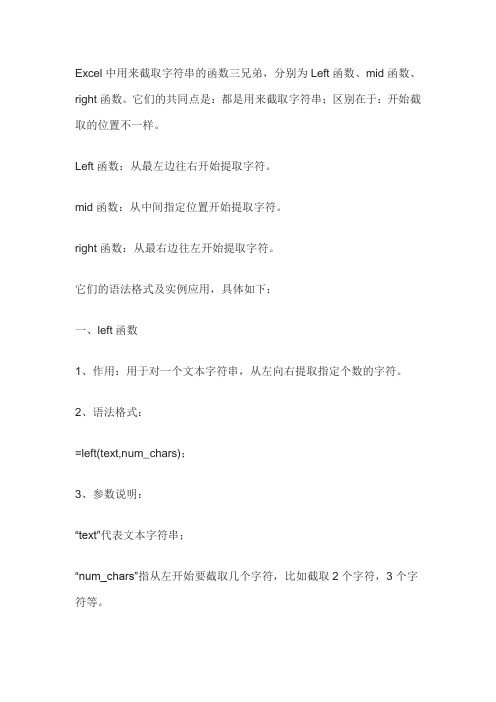
Excel中用来截取字符串的函数三兄弟,分别为Left函数、mid函数、right函数。
它们的共同点是:都是用来截取字符串;区别在于:开始截取的位置不一样。
Left函数:从最左边往右开始提取字符。
mid函数:从中间指定位置开始提取字符。
right函数:从最右边往左开始提取字符。
它们的语法格式及实例应用,具体如下:一、left函数1、作用:用于对一个文本字符串,从左向右提取指定个数的字符。
2、语法格式:=left(text,num_chars);3、参数说明:“text”代表文本字符串;“num_chars”指从左开始要截取几个字符,比如截取2个字符,3个字符等。
4、实例:例如:以下表格:我们想要把员工编号单独提取出来。
从表格里,我们可以看到A列的前7位为员工编号。
所以我们可以直接用left函数来提取,公式为:=LEFT(A2,7)。
二、mid函数1、作用:从一个文本字符串的指定位置开始,截取指定个数的字符。
2、语法格式:=MID(text,start_num,num_chars)3、参数说明:“text”代表文本字符串;“start_num”代表指定的起始位置;“num_chars”代表要截取的字符个数。
4、实例:例如,以下表格,想要从身份证号码中提取员工的出生日期。
我们都知道,身份证号码的第七位开始往右数8位数字,是出生日期。
所以可以用mid函数来提取身份证中为出生日期的那8位数,再结合text函数,将提出来的8位数字转化为日期格式。
公式:=TEXT(MID(B2,7,8),"0000-00-00")三、right函数1、作用:从字符串右端开始,从右往左截取指定个数的字符;2、语法格式:=right(text,num_chars);3、参数说明:“text”代表文本字符串;“num_chars”指从右开始往左数要截取几个字符,比如截取2个字符,3个字符等。
4、实例:例如:以下表格,是一份员工信息表,所有信息都在表格的同一列中。
如何高效使用Excel中的right函数
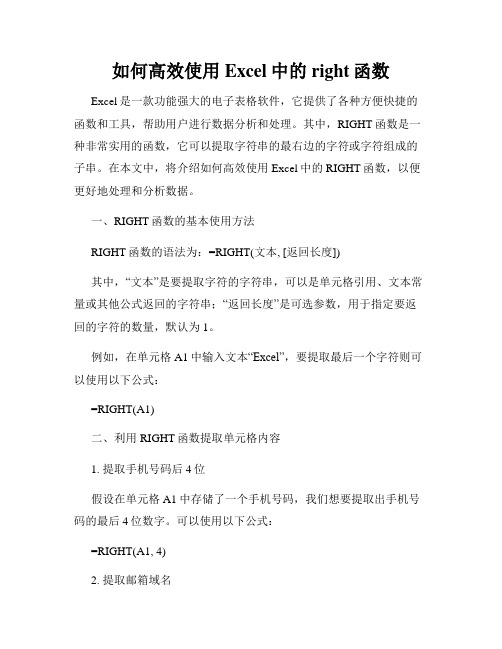
如何高效使用Excel中的right函数Excel是一款功能强大的电子表格软件,它提供了各种方便快捷的函数和工具,帮助用户进行数据分析和处理。
其中,RIGHT函数是一种非常实用的函数,它可以提取字符串的最右边的字符或字符组成的子串。
在本文中,将介绍如何高效使用Excel中的RIGHT函数,以便更好地处理和分析数据。
一、RIGHT函数的基本使用方法RIGHT函数的语法为:=RIGHT(文本, [返回长度])其中,“文本”是要提取字符的字符串,可以是单元格引用、文本常量或其他公式返回的字符串;“返回长度”是可选参数,用于指定要返回的字符的数量,默认为1。
例如,在单元格A1中输入文本“Excel”,要提取最后一个字符则可以使用以下公式:=RIGHT(A1)二、利用RIGHT函数提取单元格内容1. 提取手机号码后4位假设在单元格A1中存储了一个手机号码,我们想要提取出手机号码的最后4位数字。
可以使用以下公式:=RIGHT(A1, 4)2. 提取邮箱域名假设在单元格A1中存储了一个完整的邮箱地址,我们想要提取出邮箱地址的域名部分。
可以使用以下公式:=RIGHT(A1, LEN(A1) - FIND("@", A1))以上公式中,LEN函数用于计算文本长度,FIND函数用于查找“@”符号的位置。
通过计算得出“@”符号后面的字符串即为邮箱的域名部分。
三、利用RIGHT函数处理文字数据1. 提取字符串中的后缀名假设在单元格A1中存储了一个文件名,我们想要提取出文件名的后缀名部分。
可以使用以下公式:=RIGHT(A1, LEN(A1) - FIND(".", A1))以上公式中,FIND函数用于查找“.”符号的位置。
通过计算得出“.”符号后面的字符串即为文件名的后缀名。
2. 截取姓名的姓假设在单元格A1中存储了一个人的全名,我们想要提取出其姓氏。
可以使用以下公式:=RIGHT(A1, LEN(A1) - FIND(" ", A1))以上公式中,FIND函数用于查找空格符号的位置。
身份证号码校验实例

身份证号码校验实例身份证号码是按照一定规律编制的,是个人身份的有效证明,每个人只有一个号码,且不会重复,因而被各单位各部门广泛应用在相关名册中。
在大量的身份证号码录入过程中,由于抄写或录入等原因,可能会弄错了某位数字,如果录错了任何一位数字,计算出来的校验码就不一样。
根据这一特点,本函数可以对已录入的大批量身份证号码进行校验,如果校验未通过,则说明你录入的号码中必定是某位数字错了,应及时更正,以保证身份证号码正确有效,如果录入的是第一代15位身份证号码,本函数将返回18位号码,使身份证号码保持统一的位数。
以下是函数代码(复制代码):Function IDcheck(ID) '身份证号码校验函数Dim s, i As IntegerDim e, z As StringPart1: '----------------------------身份证号码合法性检查---------------------------------------If Not (Len(ID) = 18 Or Len(ID) = 15) Then '位数检验IDcheck = "位数错误"Exit FunctionElseIf Len(ID) = 15 Then ID = Left(ID, 6) & "19" & Right(ID, 9)If IsNumeric(Left(ID, 17)) = False Or InStr(ID, ".") > 0 Then '字符检验IDcheck = "字符错误"Exit FunctionEnd IfOn Error Resume Next '日期检验If DateValue(Mid(ID, 7, 4) & "-" & Mid(ID, 11, 2) & "-" & Mid(ID, 13, 2)) < 1 Or _DateValue(Mid(ID, 7, 4) & "-" & Mid(ID, 11, 2) & "-" & Mid(ID, 13, 2)) > Date ThenIDcheck = "日期错误"Exit FunctionEnd IfEnd IfPart2: '-----------------------------校验码的生成及检查----------------------------------------s = 0For i = 1 To 17s = s + Val(Mid(ID, 18 - i, 1)) * (2 ^ i Mod 11)Nexte = Mid("10X98765432", (s Mod 11) + 1, 1) '生成校验码If Len(ID) = 18 Thenz = UCase(Right(ID, 1))If z = e Then '校验码对比IDcheck = "TRUE"ElseIDcheck = "FALSE" '如果要返回校验码,请把本行语句改为:IDcheck = eEnd IfElseIDcheck = ID & e '15位身份证号码升位End IfEnd Function '编写474589791 2011年6月11日复制代码使用方法:一、建立函数1、打开excel,点击菜单的“工具→宏→录制新宏”,弹出录制新宏对话框。
利用LEFT和RIGHT函数判断客户性别_Excel 2010数据处理与分析立体化教程_[共2页]
![利用LEFT和RIGHT函数判断客户性别_Excel 2010数据处理与分析立体化教程_[共2页]](https://img.taocdn.com/s3/m/3c9190d876c66137ef06193c.png)
图4-46 合并商品名称的参考效果
素材所在位置 光盘:\素材文件\第4章\课堂练习\商品名称表.xlsx
效果所在位置 光盘:\效果文件\第4章\课堂练习\商品名称表.xlsx
视频演示 光盘:\视频文件\第4章\利用CONCATENATE函数合并商品名称.swf
2.操作思路
完成本练习需要先插入函数,再计算设置函数的参数,然后将函数公式复制到其他单元格中,其操作思路如图4-47所示。
① 插入函数 ② 设置参数 ③ 复制函数
图4-47 利用CONCATENATE函数合并商品名称的制作思路
(1)打开素材文件“商品名称表.xlsx”工作簿,选择E3单元格,打开“插入函数”对话框,在“或选择类别”下拉列表框中选择“文本”选项,在“选择函数”列表框中选择“CONCATENATE”选项,插入该函数。
(2)打开“函数参数”对话框,在“Text1”文本框中输入“B3”,在“Text2”文本框中输入“C3”,在“Text3”文本框中输入“-”,在“Text4”文本框中输入“D3”。
右侧的下拉按钮,在打开的列表中单击选中“不带格式填充”单选项,保
要涉及LEFT、RIGHT、MOD和IF函数的相关知识。
完成后的参考效果如图4-48所示。
素材所在位置 光盘:\素材文件\第4章\课堂练习\客户登记表.xlsx
效果所在位置 光盘:\效果文件\第4章\课堂练习\客户登记表.xlsx
视频演示 光盘:\视频文件\第4章\利用LEFT和RIGHT函数判断客户性别.swf
76。
excel right用法 -回复

excel right用法-回复关于Excel中的RIGHT函数用法在Excel中,RIGHT函数是一种非常有用的文本函数,它的作用是从指定文本字符串或单元格中提取右侧的一定字符数。
通过使用RIGHT函数,用户可以快速提取文本字符串中的子串或截取单元格中的特定部分。
下面将分步骤详细介绍RIGHT函数的用法和示例。
第一步:了解RIGHT函数的基本语法RIGHT函数的基本语法如下:=RIGHT(text, num_chars)其中,text是要从中提取右侧字符的文本字符串或单元格,num_chars 是要提取的右侧字符的数量。
第二步:使用RIGHT函数提取文本字符串的右侧字符首先,我们可以使用RIGHT函数来提取文本字符串的右侧字符。
假设我们有一个文本字符串“Hello, World!”,我们想提取最后5个字符。
可以使用以下公式:=RIGHT("Hello, World!", 5)在Excel中输入这个公式,并按下回车键,我们会得到结果为“rld!”。
第三步:使用RIGHT函数截取单元格中的右侧字符除了提取事先指定的文本字符串的右侧字符外,RIGHT函数还可以截取单元格中的右侧字符。
假设我们有一个单元格A1中的内容是“Hello, World!”,我们想要提取最后5个字符。
可以使用以下公式:=RIGHT(A1, 5)在B1单元格中输入这个公式,并按下回车键,我们会得到与之前相同的结果“rld!”。
使用RIGHT函数截取单元格中的右侧字符可以方便地处理大量数据。
第四步:使用RIGHT函数提取文件名后缀RIGHT函数的应用不仅仅局限于提取指定数量的字符,它还可以用于从文件名中提取后缀名。
假设我们有一个文件名单元格A1中的内容是“example.xlsx”,我们想要提取文件的后缀名.xlsx。
可以使用以下公式:=RIGHT(A1, LEN(A1)-FIND(".",A1))在B1单元格中输入这个公式,并按下回车键,我们会得到结果“xlsx”。
取右边几位的函数应用
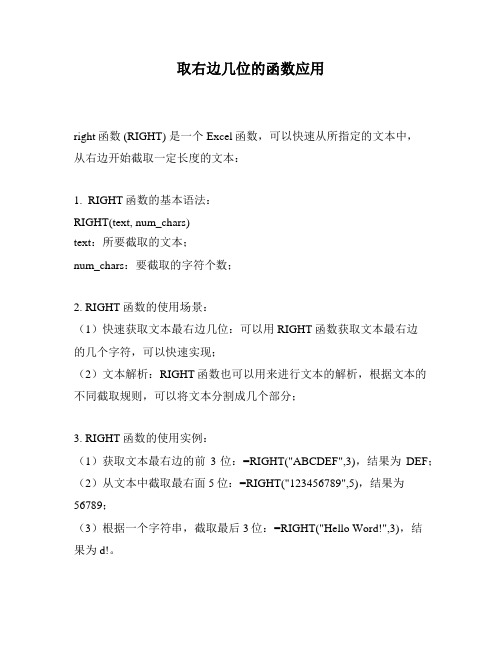
取右边几位的函数应用
right函数 (RIGHT) 是一个Excel函数,可以快速从所指定的文本中,
从右边开始截取一定长度的文本:
1. RIGHT函数的基本语法:
RIGHT(text, num_chars)
text:所要截取的文本;
num_chars:要截取的字符个数;
2. RIGHT函数的使用场景:
(1)快速获取文本最右边几位:可以用RIGHT函数获取文本最右边
的几个字符,可以快速实现;
(2)文本解析:RIGHT函数也可以用来进行文本的解析,根据文本的不同截取规则,可以将文本分割成几个部分;
3. RIGHT函数的使用实例:
(1)获取文本最右边的前3位:=RIGHT("ABCDEF",3),结果为DEF;(2)从文本中截取最右面5位:=RIGHT("123456789",5),结果为56789;
(3)根据一个字符串,截取最后3位:=RIGHT("Hello Word!",3),结
果为d!。
excel表格right函数怎样使用

excel表格right函数怎样使用
excel中经常需要使用到right函数进行截取数据字符,right函数具体该如何使用截取字段呢?其实方法很简单,下面是由店铺分享的excel的right函数的使用教程,不懂的朋友会请多多学习哦。
excel表格right函数的使用方法
1:在以下表格中利用RIGHT函数从右开始提取指定的字符,
要求:提取3个字符,在B2单元格输入公式:=right(a2,3),回车即可,
说明:要提取n个字符,函数中的参数2就设为相应的数值
2:函数的参数2可省略,省略后函数默认提取一个字符
3:函数的参数2支持使用数组,表示分别提取指定的字符,例如,分别提取1-6个字符,
4:在E2:E7单元格区域,输入数组公式:=RIGHT(A3,{1;2;3;4;5;6}),按下ctrl+shift+enter输入数组公式,表示从右开始分别提取1-6个字符
5:参数2还可以用row(indirect("1:"&len())的形式来表示,row 和indirect函数相配合返回一个垂直数组,而使用column和indtrect 函数相配则返回一个水平数组。
例如,要从右开始分别返回1-n的字符,可在A9-j9单元格区域输入数组公式:
=RIGHT(A3,COLUMN(INDIRECT("1:10")))
6:即可从右开始分别提取1-10个字符,构成一个水平数组。
right函数的使用方法
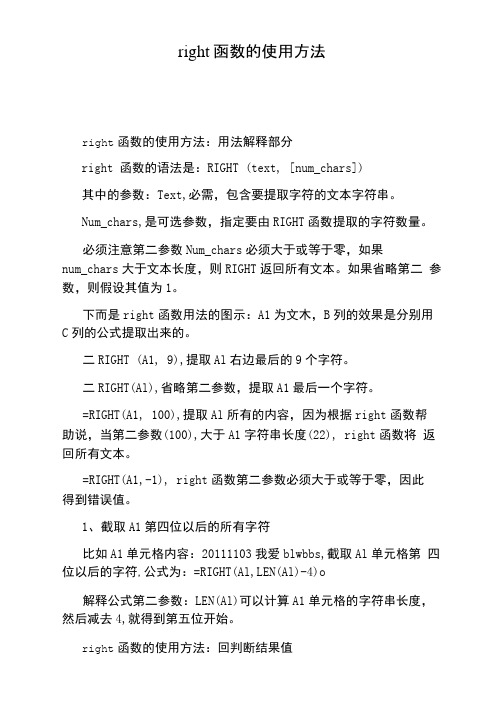
right函数的使用方法right函数的使用方法:用法解释部分right 函数的语法是:RIGHT (text, [num_chars])其中的参数:Text,必需,包含要提取字符的文本字符串。
Num_chars,是可选参数,指定要由RIGHT函数提取的字符数量。
必须注意第二参数Num_chars必须大于或等于零,如果num_chars大于文本长度,则RIGHT返回所有文本。
如果省略第二参数,则假设其值为1。
下而是right函数用法的图示:A1为文木,B列的效果是分别用C列的公式提取出来的。
二RIGHT (A1, 9),提取Al右边最后的9个字符。
二RIGHT(Al),省略第二参数,提取A1最后一个字符。
=RIGHT(A1, 100),提取Al所有的内容,因为根据right函数帮助说,当第二参数(100),大于A1字符串长度(22), right函数将返回所有文本。
=RIGHT(A1,-1), right函数第二参数必须大于或等于零,因此得到错误值。
1、截取A1第四位以后的所有字符比如A1单元格内容:20111103我爱blwbbs,截取Al单元格第四位以后的字符,公式为:=RIGHT(Al,LEN(Al)-4)o解释公式第二参数:LEN(Al)可以计算A1单元格的字符串长度,然后减去4,就得到第五位开始。
right函数的使用方法:回判断结果值如果Al=l,则Bl二甲;A1=2,则Bl二乙。
解法有几种,B1公式为:二RIGHT (LEFT (〃甲乙〃,A1))二LEFT (RIGHT (〃乙甲〃,A1))=IF(A1=1,"甲〃,“乙〃)二TEXT (Al, "[=1]甲;乙〃)关于right函数的用法和实例就介绍这些,掌握了单个函数的使用,才能进一步嵌套灵活的使用公式。
- 1、下载文档前请自行甄别文档内容的完整性,平台不提供额外的编辑、内容补充、找答案等附加服务。
- 2、"仅部分预览"的文档,不可在线预览部分如存在完整性等问题,可反馈申请退款(可完整预览的文档不适用该条件!)。
- 3、如文档侵犯您的权益,请联系客服反馈,我们会尽快为您处理(人工客服工作时间:9:00-18:30)。
RIGHT函数在身份证号码验证实例的应
用
简介
身份证号码是一串由数字和字符组成的唯一标识符,用于区分不同的个体。
身份证号码中包含了个人的信息和校验位,对于验证身份证号码的合法性和正确性,我们可以利用RIGHT函数进行处理和判断。
RIGHT函数的定义和功能
RIGHT函数是一种常用的文本函数,在Excel等电子表格软件中广泛应用。
它用于截取给定字符串中指定长度的最右边字符。
RIGHT(text, num_chars)
- text: 待截取的字符串
- num_chars: 要截取的字符个数
例如,RIGHT("Hello world", 5) 的结果为 "world"。
RIGHT函数在身份证号码验证中的应用
身份证号码通常由18个字符组成,由前17位的数字和最后一
位的校验位构成。
校验位的计算规则是根据身份证号码前17位数
字的加权和,然后取模得到的值通过一定的计算公式转换成对应的
校验位数字。
在这个实例中,我们可以利用RIGHT函数方便地截取身份证
号码的最后一位校验位,并通过对前17位数字的加权和进行计算,验证身份证号码的合法性。
以下是一个使用RIGHT函数验证身份证号码的示例代码:
def verify_id_number(id_number):
weight = [int(x) for x in '7 9 10 5 8 4 2 1 6 3 7 9 10 5 8 4 2'.split()]
verify_code = '10X'
if len(id_number) != 18:
return False
number = id_number[:17]
last_code = RIGHT(id_number, 1)
result = sum([int(number[i]) * weight[i] for i in range(17)]) % 11
if verify_code[result] == last_code:
return True
else:
return False
id_number = 'X'
if verify_id_number(id_number):
print(f"{id_number} 是有效的身份证号码")
else:
print(f"{id_number} 不是有效的身份证号码")
通过上述代码,我们可以利用RIGHT函数提取身份证号码的校验位,并使用加权和的计算公式进行校验。
如果校验通过,则说明身份证号码是有效的;否则,就不是有效的。
这个例子展示了在身份证号码验证中,RIGHT函数的应用,
方便了对字符串的处理和截取,提高了验证的准确性和效率。
结论
RIGHT函数在身份证号码验证实例中发挥了重要的作用。
通
过对身份证号码字符串的截取和计算,我们可以方便地验证身份证
号码的合法性。
RIGHT函数能够应用于其他类似的字符串校验中,为数据处理和信息安全提供了便利和准确性。
